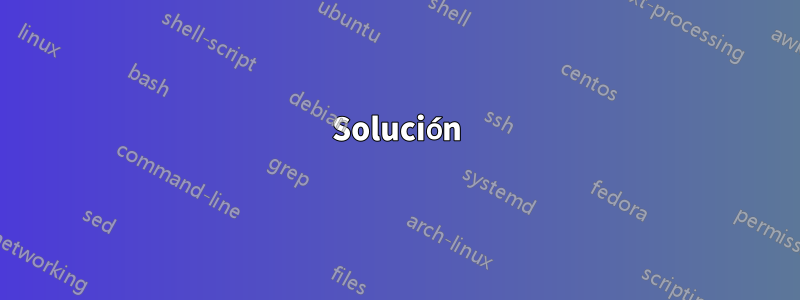
Necesito agregar algunas cosas a mi inputrc. Estoy usando bash 4, como sistema operativo estoy usando Debian y OSX. Mis emuladores de terminal son rxvt-unicode-256 en Debian y Terminal.app en OSX. Mi nueva macbook no tiene teclas Insertar/Eliminar, Inicio/Fin, PgUp/PgDown...
¿Podría decirme la combinación de teclas para "Shift-Space"? Estoy intentando vincular esto al menú completo hacia atrás. Shift-Tab completa el menú, la pulsación de tecla para esto es "\e[Z".
"\e[Z": menu-complete
"(Shift-Space)": "\e-1\C-i"
Entonces me gustaría poder subir o bajar una página en mi terminal. No estoy seguro de cómo decir eso. Por ejemplo, en irssi me gustaría desplazarme hacia arriba o hacia abajo en el registro de mi canal. Las teclas "RePág"/"AvPág" hacen esto, pero no tengo esas teclas en mi macbook. Entonces me gustaría una alternativa, como quizás "Shift-ArrowKeyUp" y "Shift-ArrowKeyDown". Además, no conozco los comandos para inputrc, que tengo que vincular a esta pulsación de tecla.
Lo mismo ocurre con las teclas "Inicio"/"Fin", que deben ir al principio/fin de línea. Me gustaría vincular eso tal vez a "Shift-ArrowKeyLeft"/"Shift-ArrowKeyRight".
¡Muchas gracias por su ayuda!
EDITAR: Aquí está mi .inputrc...http://paste.debian.net/69454/
Respuesta1
Solución
Antes de comenzar con mi solución, solo una nota rápida aquí. Muchos de los comandos que enumeró anteriormente (como Re Pág/Av Pág) no tienen una .inputrcvariable. También ya tienen los atajos correspondientes (ver más abajo). Por lo tanto, si desea utilizar un acceso directo diferente, deberá reasignar el elemento del menú a uno nuevo.
Para sistema operativo Mac
Atajos
En primer lugar, el terminal Mac OS tiene un método abreviado de teclado integrado para desplazarse hacia arriba y hacia abajo en la página: Command+ ArrowKeyUpo Command+ ArrowKeyDown. A continuación se muestra una tabla rápida que destaca algunos de los comandos del menú y sus correspondientes accesos directos en la Terminal Mac:
| Function | Shortcut |
+-------------------------+------------------------+
| Page Up | Command + Up |
+-------------------------+------------------------+
| Page Down | Command + Down |
+-------------------------+------------------------+
| Line Up | Shift + Command + Up |
+-------------------------+------------------------+
| Line Down | Shift + Command + Down |
+-------------------------+------------------------+
| Go to beginning of line | Control + A |
+-------------------------+------------------------+
| Go to end of line | Control + B |
+-------------------------+------------------------+
Nuevos atajos
Si no desea utilizar los atajos integrados, deberá crear otros nuevos. Hay varias formas de hacer esto, pero creo que usar la GUI (en lugar de la CLI) es más fácil en esta situación. En Mac OS, abra System Preferences, diríjase a la Keyboardsección y finalmente haga clic en abrir la Shortcutspestaña:
En la barra lateral, haga clic en la App Shortcutspestaña. A continuación encontrará un +botón. Haga clic en eso y aparecerá lo siguiente:
Elija Terminal en el menú desplegable y escriba el elemento del menú y el método abreviado de teclado que desea asignarle. A continuación se muestra un ejemplo de asignación Page Upa Shift+ ArrowKeyUp:
Para Debian
Atajos
Al igual que Mac OS, Debian ya tiene integrados todos los accesos directos que desea. A continuación se muestra otra tabla que destaca estos atajos:
| Function | Shortcut |
+-------------------------+------------------------+
| Page Up | Shift + Up |
+-------------------------+------------------------+
| Page Down | Shift + Down |
+-------------------------+------------------------+
| Line Up | Shift + Control + Up |
+-------------------------+------------------------+
| Line Down | Shift + Control + Down |
+-------------------------+------------------------+
| Go to beginning of line | Control + A |
+-------------------------+------------------------+
| Go to end of line | Control + B |
+-------------------------+------------------------+
Nuevos atajos
Para crear un nuevo acceso directo en Debian, use la GUI. Abre Settings, dirígete a Devicesy luego Keyboard. Aparecerá lo siguiente:
Desplácese hacia abajo y haga clic en el +botón. Aparecerá un cuadro de diálogo con los campos de entrada:
- Nombre
- Dominio
- Atajo
Rellénalos, haz clic en el Addbotón azul y listo.






